Zevenet Load Balancer
Een loadbalancer kan superhandig zijn om belasting op servers te verdelen om de performance zo hoog mogelijk te houden, of als een failover voor bijvoorbeeld routers.
In dit artikel laten we zien hoe je de Zevenet Loadbalancer inricht voor failover verbindingen.
Als je 2 routers gebruikt waarbij je wilt overschakelen naar de 2e router indien de eerste uitvalt, kun je deze handleiding gebruiken.
Zevenet LB downloaden en installeren.
De Community Edition van Zevenet is gratis en werkt erg goed en stabiel.
Deze is te downloaden van deze site.
De download bestaat uit een ISO bestand welke je op CD of USB Stick kunt zetten, of in VMware/HyperV kunt gebruiken.
Wanneer je een fysieke machine gaat gebruiken, moet je ervoor zorgen dat je genoeg netwerkkaarten in de machine hebt zitten, het aantal is afhankelijk hoeveel Farms je wilt maken.
Maar je kunt ook met vLAN’s werken zodat 1 netwerkkaart voldoende is, mits de networkload niet te hoog is voor 1 netwerkkaart.
Wij hebben Zevenet onder VMware geinstalleerd met 5 netwerkkaarten die allemaal in hun eigen subnet zitten.
Het installeren gaat eenvoudig en snel, volg de aanwijzingen en in mum van tijd staat de installatie er al op.
Zevenet LB Inrichten
Wanneer Zevenet geinstalleerd is, kun je naar het administratie adres gaan.
Ga hiervoor naar https://ipadreszevenet:444
Er wordt gevraagd om in te loggen. De default login is admin / admin
Vervolgens kom je in onderstaand scherm terecht :
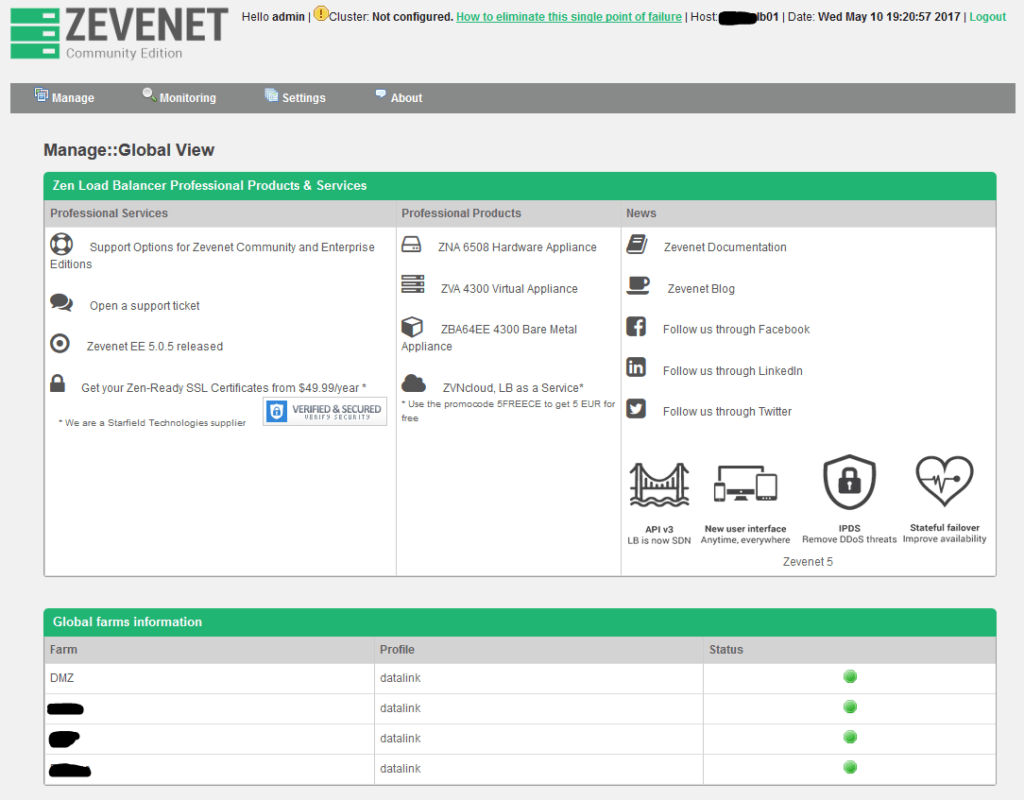
Netwerkkaarten inrichten
Ga naar Settings –> Interfaces en klik op het icoontje met potloodje onder Actions :
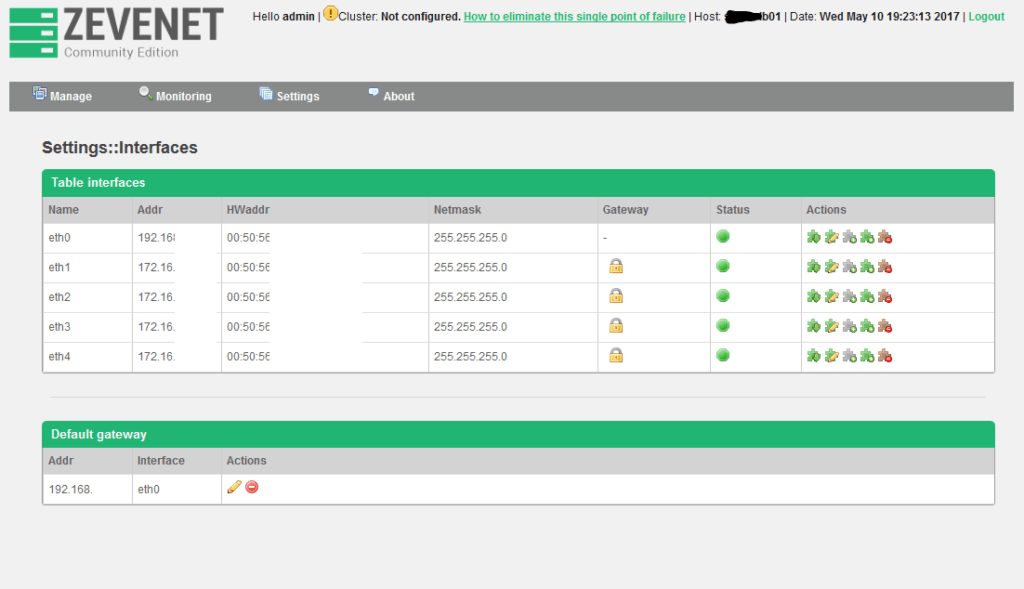
Nu kun je een IP adres en subnet mask invullen.
Default gateway is niet altijd verstandig om meer dan 1 adres op te geven. Bij meerdere netwerkkaarten laat je deze leeg, tenzij je een specifieke config nodig hebt.
Druk als je klaar bent op Save & Up!
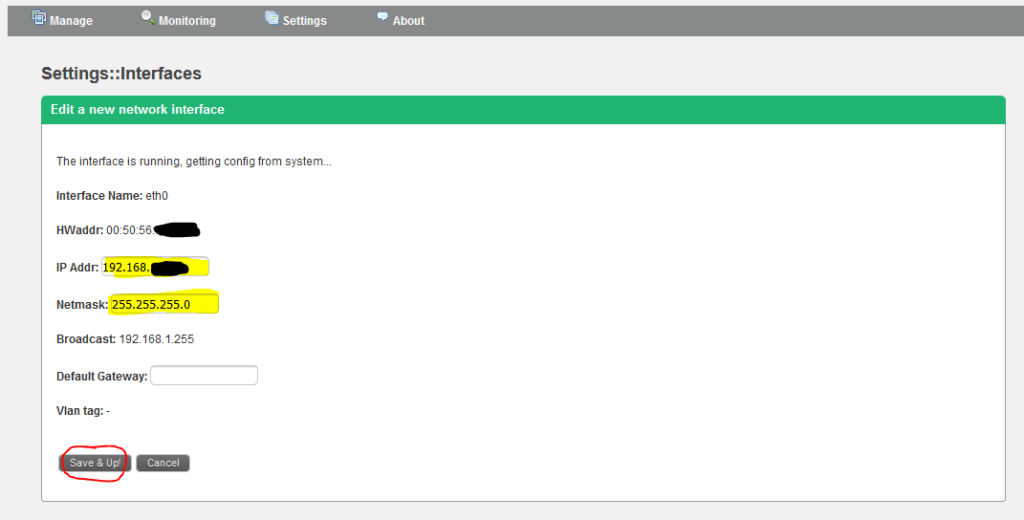
Farm inrichten
Dan is het tijd om de Farm aan te maken.
Een farm is een verzameling van servers/routers/devices die iets moeten doen. Clients verbinden met de loadbalancer en de loadbalancer stuurt het client verkeer door naar de juiste opgegeven server in de farm.
Klik op het icoontje om een farm te maken :
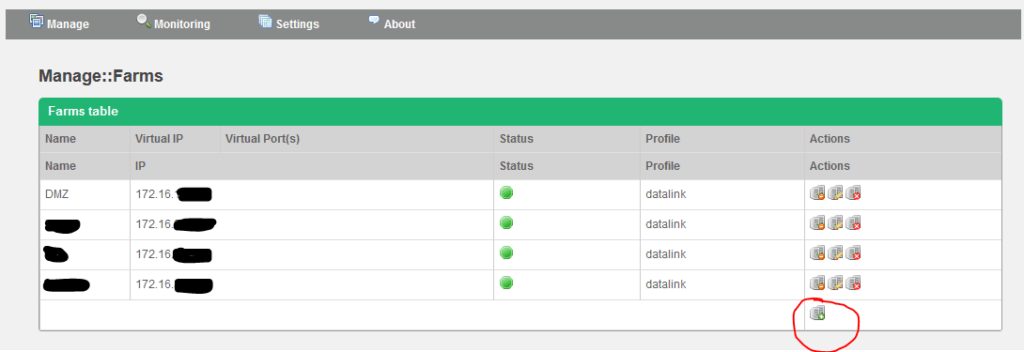
Geef de farm een naam en geef op wat het doeleind wordt.
In dit artikel gaan we dus een failover maken voor default gateways met 2 routers.
Alle poorten moeten dus doorgestuurd worden en dat doen we met een DATALINK.
Klik dan op Save & continue
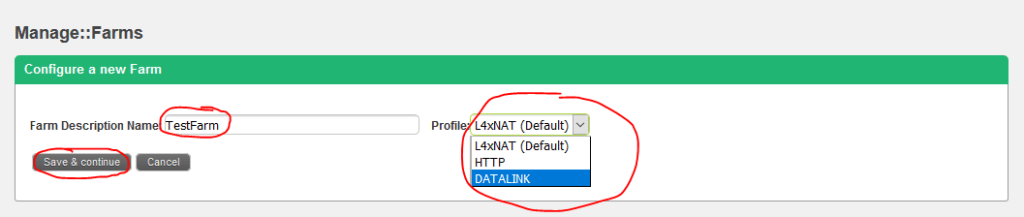
Vervolgens moeten we het Virtual IP opgeven waarop de farm door clients te bereiken is.
Kies hier de juiste netwerkkaart en klik op Save.
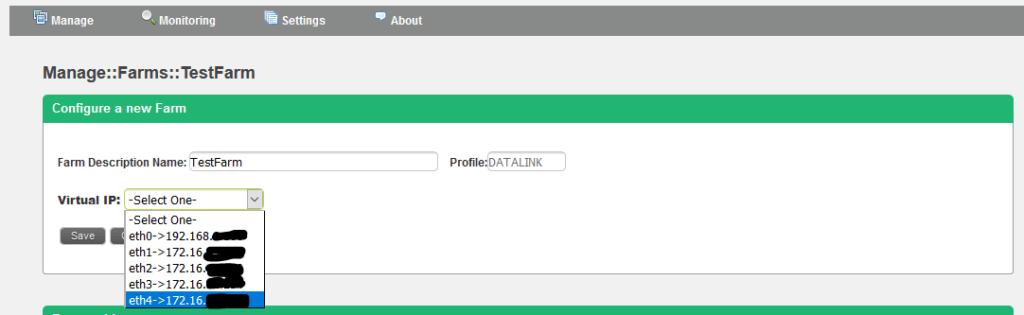
Nu is de farm gemaakt, maar nog niet helemaal klaar.
Er moeten nog zgn. Real Servers aangemaakt worden.
Klik op het edit icoontje van de betreffende farm.
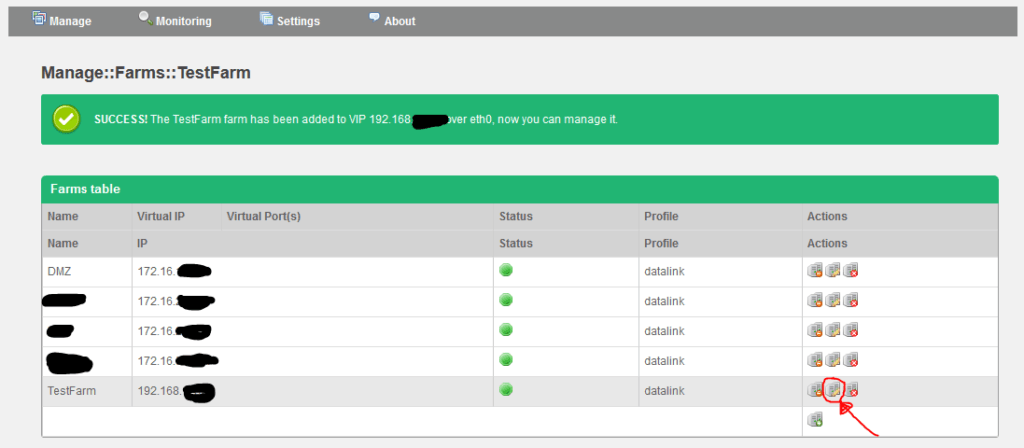
Je komt dan in onderstaand scherm.
Bij Load Balance Algorithm stel je in hoe de farm moet werken.
Wij willen een failover, dus al het verkeer moet naar de 1e router met Priority 1, is deze router niet te bereiken, dan moet het verkeer naar de failover router met priority 2.
Het algoritme hiervoor is Connections to the highest priority available.
Maak dan de real IP servers aan zoals hieronder aangegeven.
Vul het IP adres in van de eerste router, selecteer de juiste interface en geef de juiste priority (1) en sla deze op.
Voeg dan het IP adres van de 2e router toe, met de juiste interface en priority 2 en sla deze op.
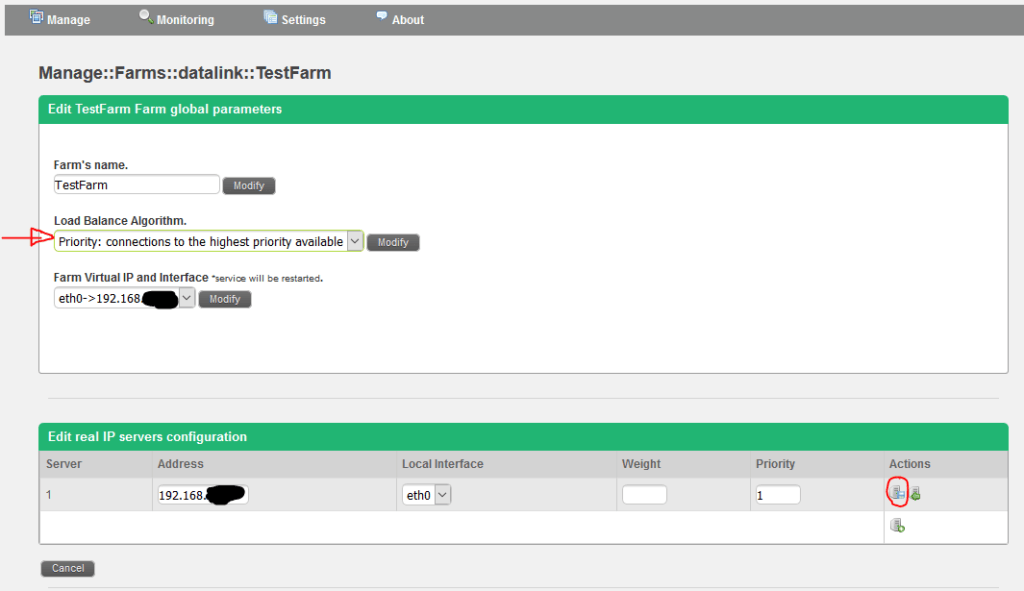
Klaar !
De failover farm is nu ingericht en meteen actief.
Stel de clients in om de loadbalancer als default gateway te gebruiken en Zevenet doet de rest.
Al het verkeer zal nu door Zevenet gaan en naar de 1e router gestuurd worden.
Gaat de 1e router kapot of is deze door een andere oorzaak onbereikbaar, dan ziet Zevenet dit heel snel en zal overschakelen naar de 2e router.
Het is echter wel zo dat session based verkeer zoals terminal server verkeer waarbij je bij een disconnect automatisch weer wordt verbonden met de Terminal Server met jouw sessie, niet zal werken. Is session based traffic geen vereiste ? dan kun je rustig deze Load Balancer gebruiken.
Vanaf installatie tot een werkende Load Balancer zit een klein half uurtje…zo snel is dit in te regelen.
Zevenet werkt bijzonder stabiel, voorheen heette dit Zen Load Balancer en deze was ook zeer stabiel.